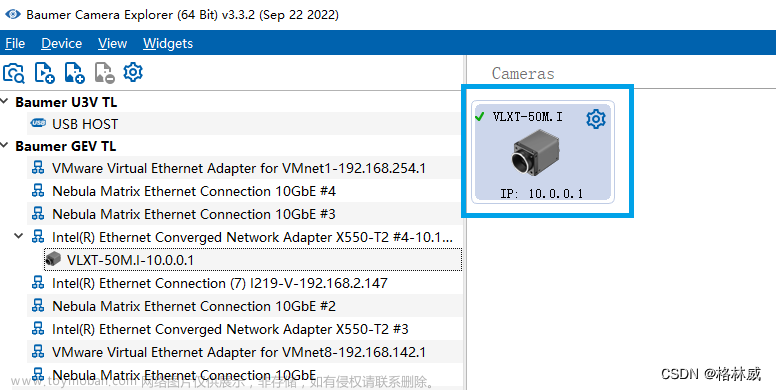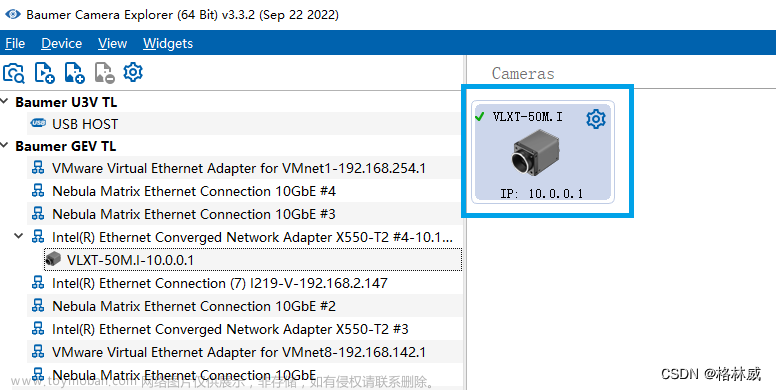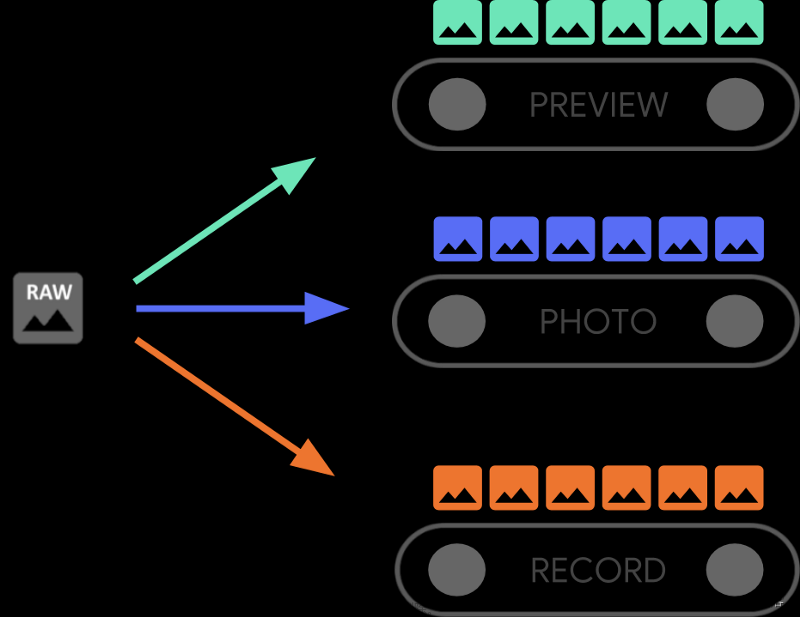Android现行的Camera API2机制可以通过onImageAvailable(ImageReader reader)回调从底层获取到Jpeg、Yuv和Raw三种格式的Image,然后通过保存Image实现拍照功能,但是却并没有Api能直接在上层直接拿到预览Surface上的实显数据。
Android Camera预览的实现是上层下发Surface到CameraHAL,由CameraHAL也就是android.hardware.camera.provider@2.4-service进程往Surface对应的Buffer中填充预览数据,然后再copy到SurfaceFling中由OpenGL进行渲染显示。

实际相机开发中,不仅仅只是要实现预览,还经常需要拿到预览数据做一些特效处理,那么问题来了,怎么在相机App获取到预览Surface实显数据呢?
这跟上层Camera App用于显示Surface的View控件有关:
- 如果上层使用的是GLSurfaceView,可以直接通过OpenGLES的glReadPixels()获取到copy到显存中的预览数据
- 如果上层使用的不是GLSurfaceView,可以通过自己搭建EGL环境,然后在EGL环境中调用OpenGLES的glReadPixels()获取到预览数据。
GLSurfaceView其实就是Android封装好的EGL+SufaceView控件,Android的所有渲染最终都是通过OpenGL来实现的,所以万变不离其宗,本质上上层Camera App都只能通过OpenGLES的glReadPixels()实现预览数据的获取。


一个Surface在Android EGL中对应一个FrameBuffer,学习过OpenGL的应该都知道,一个FrameBuffer会有多个附着(attachment),其中必须且只能有一个ColorBuffer附着,有一个或多个StencilBuffer、DepthBuffer附着。

glReadPixels()仅限于读取ColorBuffer,无法读取DepthBuffer和StencilBuffer,它可以将图像内容从显存读取到内存中,将ColorBuffer中的像素值保存到预分配的内存缓冲区。
前面关于OpenGLES的博文中,有两篇是使用OpenGLES实现相机的相关功能,一篇是《OpenGLES:GLSurfaceView实现Android Camera预览》,一篇是《OpenGLES:相机实时滤镜四宫格、九宫格》,今天就在这两篇博文基础上实现相机预览数据的获取和保存。
相机实现部分在此不做过多讲解,有兴趣的可以参看前面两篇博文,有详细的讲解
本文主要展示glReadPixels()对相机预览数据获取的实现
代码实现其实很简单
在GLSurfaceView.Renderer实现类的onDrawFrame(GL10 gl)函数中新增如下代码段:
if (shouldTakePic) {
//预览尺寸
int w = 1080;int h = 1440;
//预览数据保存成照片的目录
String savePath = Environment.getExternalStorageDirectory().getPath() + "/DCIM/MyCamera/";
int[] iat = new int[w * h];
IntBuffer ib = IntBuffer.allocate(w * h);
//(0,580)距离屏幕左下角的距离,与glViewport(0, 580,...)保持一致
glReadPixels(0, 580, w, h, GL_RGBA, GL_UNSIGNED_BYTE, ib);
int[] ia = ib.array();
//glReadPixels 读取的内容是上下翻转的,要处理一下
for (int i = 0; i < h; i++) {
for (int j = 0; j < w; j++) {
iat[(h - i - 1) * w + j] = ia[i * w + j];
}
}
Bitmap inBitmap = Bitmap.createBitmap(w, h, Bitmap.Config.ARGB_8888);
inBitmap.copyPixelsFromBuffer(IntBuffer.wrap(iat));
ByteArrayOutputStream bos = new ByteArrayOutputStream();
inBitmap.compress(Bitmap.CompressFormat.JPEG, 90, bos);
byte[] bitmapData = bos.toByteArray();
File tempDir = new File(savePath);
tempDir.mkdirs();
String fileName = "temp_" + System.currentTimeMillis() + ".jpeg";
File imgFile = new File(savePath, fileName);
try {
FileOutputStream output = new FileOutputStream(imgFile);
output.write(bitmapData);
output.flush();
output.close();
Log.v(TAG, "ImageReader X");
} catch (Exception e) {
e.printStackTrace();
} finally {
inBitmap.recycle();
}
}glReadPixels读取的内容上下翻转处理还有另外一种实现,
原理都是一样的,实现起来大同小异
if (shouldTakePic) {
//预览尺寸
int w = 1080;
int h = 1440;
//预览数据保存成照片的目录
String savePath = Environment.getExternalStorageDirectory().getPath() + "/DCIM/MyCamera/";
int b[] = new int[(int) (w * h)];
int bt[] = new int[(int) (w * h)];
IntBuffer buffer = IntBuffer.wrap(b);
buffer.position(0);
//(0,580)距离屏幕左下角的距离,与glViewport(0, 580,...)保持一致
glReadPixels(0, 580, w, h, GL_RGBA, GL_UNSIGNED_BYTE, buffer);
for (int i = 0; i < h; i++) {
for (int j = 0; j < w; j++) {
int pix = b[i * w + j];
int pb = (pix >> 16) & 0xff;
int pr = (pix << 16) & 0x00ff0000;
int pix1 = (pix & 0xff00ff00) | pr | pb;
bt[(h - i - 1) * w + j] = pix1;
}
}
Bitmap inBitmap = Bitmap.createBitmap(w, h, Bitmap.Config.ARGB_8888);
inBitmap.copyPixelsFromBuffer(buffer);
inBitmap = Bitmap.createBitmap(bt, w, h, Bitmap.Config.ARGB_8888);
ByteArrayOutputStream bos = new ByteArrayOutputStream();
inBitmap.compress(Bitmap.CompressFormat.JPEG, 90, bos);
byte[] bitmapData = bos.toByteArray();
ByteArrayInputStream fis = new ByteArrayInputStream(bitmapData);
String tempPicFile = "temp_" + System.currentTimeMillis() + ".jpeg";
File tempDir = new File(savePath);
tempDir.mkdirs();
try {
File tmpFile = new File(tempDir, tempPicFile);
FileOutputStream fos = new FileOutputStream(tmpFile);
byte[] buf = new byte[1024];
int len;
while ((len = fis.read(buf)) > 0) {
fos.write(buf, 0, len);
}
fis.close();
fos.close();
inBitmap.recycle();
} catch (FileNotFoundException e) {
e.printStackTrace();
} catch (IOException e) {
e.printStackTrace();
}
}验证下效果,抓两张预览照试试:
抓一张普通预览:

抓一张四宫格滤镜预览:文章来源:https://www.toymoban.com/news/detail-777516.html
 文章来源地址https://www.toymoban.com/news/detail-777516.html
文章来源地址https://www.toymoban.com/news/detail-777516.html
到了这里,关于OpenGLES:glReadPixels()获取相机GLSurfaceView预览数据并保存的文章就介绍完了。如果您还想了解更多内容,请在右上角搜索TOY模板网以前的文章或继续浏览下面的相关文章,希望大家以后多多支持TOY模板网!